Guide de l’utilisateur Final Cut Pro
- Bienvenue
-
- Nouveautés de Final Cut Pro 10.5.3
- Nouveautés de Final Cut Pro 10.5
- Nouveautés de Final Cut Pro 10.4.9
- Nouveautés de Final Cut Pro 10.4.7
- Nouveautés de Final Cut Pro 10.4.6
- Nouveautés de Final Cut Pro 10.4.4
- Nouveautés de Final Cut Pro 10.4.1
- Nouveautés de Final Cut Pro 10.4
- Nouveautés de Final Cut Pro 10.3
- Nouveautés de Final Cut Pro 10.2
- Nouveautés de Final Cut Pro 10.1.2
- Nouveautés de Final Cut Pro 10.1
- Nouveautés de Final Cut Pro 10.0.6
- Nouveautés de Final Cut Pro 10.0.3
- Nouveautés de Final Cut Pro 10.0.1
-
- Introduction à l’importation de données
- Première importation de données
- Organisation de fichiers au cours de l’importation
- Enregistrement dans Final Cut Pro
- Cartes mémoire et câbles
- Formats de média pris en charge
- Ajustement des réglages ProRes RAW de la caméra
- Importation de fichiers REDCODE RAW
- Importation de fichiers Canon Cinema RAW Light
-
-
- Introduction à la lecture
- Lecture de données
- Survol de données multimédias
- Lecture de données dans le visualiseur d’événement
- Comparaison entre deux images vidéo
- Lecture sur un écran externe
- Contrôle de la qualité de lecture
- Incrustations dans le visualiseur
- Rendu en arrière-plan
- Lecture de ralentis
-
-
- Introduction au montage
-
- Introduction à l’ajout de plans
- Glissement de plans vers la timeline
- Ajout de plans à votre projet
- Insertion de plans
- Connexion de plans
- Écrasement de plans
- Remplacement de plans
- Ajout d’images fixes
- Création d’images figées
- Ajout d’un seul plan vidéo ou audio
- Suppression de plans de projets
- Solo ou désactivation de plans
- Recherche d’un plan source d’un plan du projet
- Disposition des plans dans la timeline
-
- Zoom et défilement dans la timeline
- Modification de l’apparence d’un plan de la timeline
- Magnétisme d’éléments dans la timeline
- Navigation au sein de votre projet
- Navigation à l’aide du timecode
- Affichage du timecode source et le timecode du projet
- Affichage d’une présentation en liste de votre projet
- Correction de vidéo tremblante
-
- Introduction aux effets
-
- Introduction aux transitions
- Création de transitions
- Ajout de transitions
- Définition de la transition par défaut
- Suppression de transitions
- Ajustement des transitions dans la timeline
- Ajustement des transitions dans l’inspecteur et dans le visualiseur
- Fusion de coupes à l’aide de la transition Flux
- Ajustement des transitions avec plusieurs images
- Modification de transitions dans Motion
-
- Introduction aux effets intégrés
- Redimensionnement, déplacement et rotation de plans
- Réglage du cadrage à l’aide de la fonction Conformité intelligente
- Élagage des bords de l’image vidéo
- Recadrage de plans
- Panoramique et zoom de plans
- Inclinaison de la perspective d’un plan
- Manipulation d’effets intégrés
- Suppression d’effets intégrés
-
- Introduction aux effets de plan
- Ajout d’effets vidéo
- Ajout de l’effet vidéo par défaut
- Ajustement d’effets
- Modification de l’ordre des effets
- Copie d’effets entre les plans
- Enregistrement de préréglages dʼeffets vidéo
- Copie d’images clés
- Réduction du bruit vidéo
- Suppression ou désactivation d’effets
- Modification d’effets dans Motion
-
-
- Introduction aux sous-titres
- Flux de production des sous-titres
- Création de sous-titres
- Importation de sous-titres
- Affichage ou masquage de sous-titres
- Modification du texte d’un sous-titre
- Réglage et disposition des sous-titres
- Mise en forme du texte d’un sous-titre
- Création de sous-titres multilingues
- Conversion de sous-titres dans un autre format
- Exporter des sous-titres
-
- Introduction au montage multicam
- Flux de production de montage multicam
- Importation de données pour des montages multicam
- Ajout de noms aux caméras et d’angles
- Création de plans multicam
- Coupage et changement d’angles de caméra
- Synchronisation et réglage d’angles de caméra
- Montage de plans multicam
- Conseils pour le montage multicam
- Ajout de scénarios
- Utilisation de l’éditeur de précision
-
- Introduction à la resynchronisation de plans
- Modification de la vitesse d’un plan
- Création d’effets à vitesse variable
- Ajout de transitions de vitesse
- Inversion ou rembobinage des plans
- Création de ralentis instantanés
- Accélération d’un plan à l’aide de coupes sèches
- Création de segments de suspension
- Réinitialisation des modifications de vitesse
- Adaptation des tailles et fréquences d’images
- Utilisation de fichiers XML pour transférer des projets
-
- Introduction à la vidéo 360 degrés
- Importation de vidéo 360 degrés
- Réglages vidéo 360 degrés
- Création de projets 360 degrés
- Visionnage et navigation dans la vidéo 360 degrés
- Ajout de plans 360 degrés à des projets standard
- Ajout de l’effet Patch 360 degrés
- Ajout de l’effet Mini-planète
- Partage de plans et de projets 360 degrés
- Conseils pour la vidéo 360 degrés
-
- Introduction au partage de projets
- Partage avec des appareils Apple
- Partage sur le web
- Création de disques optiques et d’images disque
- Partager par e-mail
- Partage en lot
- Partage à l’aide de Compressor
- Création de destinations de partage
- Modification des métadonnées d’éléments partagés
- Affichage de l’état d’éléments partagés
-
- Introduction à la gestion des données
-
- Affichage des informations relatives à un plan
- Remplacement des métadonnées d’un plan
- Recherche de fichiers de média source
- Reconnexion de plans à des fichiers de média
- Consolidation de projets et de bibliothèques
- Sauvegarde de projets et de bibliothèques
- Création de fichiers optimisés et proxy
- Création d’un projet uniquement proxy
- Gestion des fichiers de rendu
- Affichage des tâches d’arrière-plan
- Création d’archives de caméra
- Glossaire
- Copyright

Commandes Peinture dans Final Cut Pro
Utilisez les commandes Peinture, disponibles dans la section Matériau de la section Texte 3D de l’inspecteur de texte, pour créer l’effet de couche de peinture appliquée à la surface du titre 3D. Selon l’option choisie dans le menu local Peinture, différentes commandes de paramètres sont disponibles.
Peinture : menu local permettant de définir un type de peinture : Peinture lisse, Peinture texturée, Aquarelle ou Peinture réfléchissante.
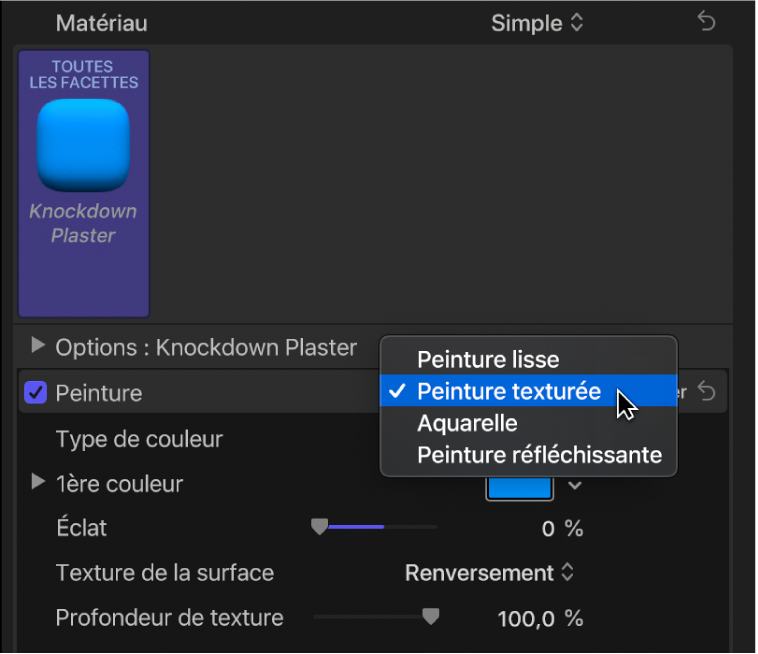
Quand le menu local Peinture est réglé sur Peinture lisse
Type de couleur : menu local permettant de choisir entre une couleur unie ou un dégradé pour la peinture.
Couleur de peinture : commande de couleur (disponible lorsque le Type de couleur est réglé sur Couleur) permettant de déterminer la couleur de la peinture.
Dégradé de peinture : commande de dégradé (disponible lorsque le Type de couleur est réglé sur Dégradé) permettant de créer un dégradé personnalisé. Consultez Introduction à l’éditeur de dégradé de Final Cut Pro.
Éclat : curseur permettant de contrôler l’éclat apparent de la surface de la peinture.
Opacité : curseur permettant de régler la transparence de la peinture. Faites-le glisser vers la gauche pour rendre la peinture plus transparente ou vers la droite pour la rendre plus opaque.
Quand le menu local Peinture est réglé sur Peinture texturée
Type de couleur : menu local permettant de choisir entre une couleur unie ou un dégradé pour la peinture.
Couleur de peinture : commande de couleur (disponible lorsque le Type de couleur est réglé sur Couleur) permettant de déterminer la couleur de la peinture.
Dégradé de peinture : commande de dégradé (disponible lorsque le Type de couleur est réglé sur Dégradé) permettant de créer un dégradé personnalisé. Consultez Introduction à l’éditeur de dégradé de Final Cut Pro.
Éclat : curseur permettant de contrôler l’éclat apparent de la surface de la peinture.
Texture de la surface : menu local permettant de choisir une texture à appliquer.
Profondeur de texture : curseur permettant de contrôler la visibilité de la texture sur la surface du titre 3D.
Opacité : curseur permettant de régler la transparence de la peinture. Faites-le glisser vers la gauche pour rendre la peinture plus transparente ou vers la droite pour la rendre plus opaque.
Position : groupe de commandes (disponibles lorsque vous cliquez sur le triangle d’affichage) permettant de définir la façon dont la texture de la peinture est appliquée à l’objet texte. Consultez Commandes Position dans Final Cut Pro.
Quand le menu local Peinture est réglé sur Aquarelle
Couleur de peinture : commande permettant de définir la couleur de la peinture.
Éclat : curseur permettant de contrôler l’éclat apparent de la surface de la peinture.
Opacité : curseur permettant de contrôler la visibilité de la peinture. Faites-le glisser vers la gauche pour rendre la peinture plus transparente ou vers la droite pour la rendre plus opaque.
Position : groupe de commandes (disponibles lorsque vous cliquez sur le triangle d’affichage) permettant de définir la façon dont le motif d’aquarelle est appliqué à l’objet texte. Consultez Commandes Position dans Final Cut Pro.
Quand le menu local Peinture est réglé sur Peinture réfléchissante
Tâche d’impression : menu local permettant de choisir le type de peinture réfléchissante (Velours, Perle, Électrique, etc.).
Couleur de peinture : commande permettant de définir la couleur de la peinture réfléchissante.
Deuxième couleur : commande de couleur permettant de définir une seconde couleur de peinture (disponible pour certains types de peinture réfléchissante).
Éclat : curseur permettant de contrôler l’éclat apparent de la surface de la peinture.
Opacité : curseur permettant de régler la transparence de la peinture. Faites-le glisser vers la gauche pour rendre la peinture plus transparente ou vers la droite pour la rendre plus opaque.
Luminosité diffuse : curseur (disponible lorsque le menu local Tâche d’impression est réglé sur Personnalisé) permettant de définir la quantité de couleur réfléchie par l’objet texte.
Luminosité spéculaire : curseur (disponible lorsque le menu local Tâche d’impression est réglé sur Personnalisé) permettant de définir la quantité de lumière réfléchie par l’objet texte.
Brillance : curseur (disponible lorsque le menu local Tâche d’impression est réglé sur Personnalisé) permettant de définir le degré de brillance de la surface.
Opacité du visage : curseur (disponible lorsque le menu local Tâche d’impression est réglé sur Personnalisé) permettant de définir le degré de transparence de l’effet de peinture sur les surfaces plus perpendiculaires à la caméra.
Opacité des bords : curseur (disponible lorsque le menu local Tâche d’impression est réglé sur Personnalisé) permettant de définir le degré de transparence de l’effet de peinture sur les surfaces plus parallèles à la caméra.
Fresnel : curseur (disponible lorsque le menu local Tâche d’impression est réglé sur Personnalisé) permettant de contrôler l’impact de l’angle de vue sur la réflectivité de l’objet. Une valeur Fresnel élevée entraîne une modification importante de la réflectivité lorsque l’angle de vue change, tandis qu’une valeur Fresnel faible maintient une réflectivité relativement constante quel que soit l’angle de vue.